
Guide de l’interface de gestion de votre boutique FaireMesCourses.fr
👏 Ce tutoriel a été créé par un ambassadeur local
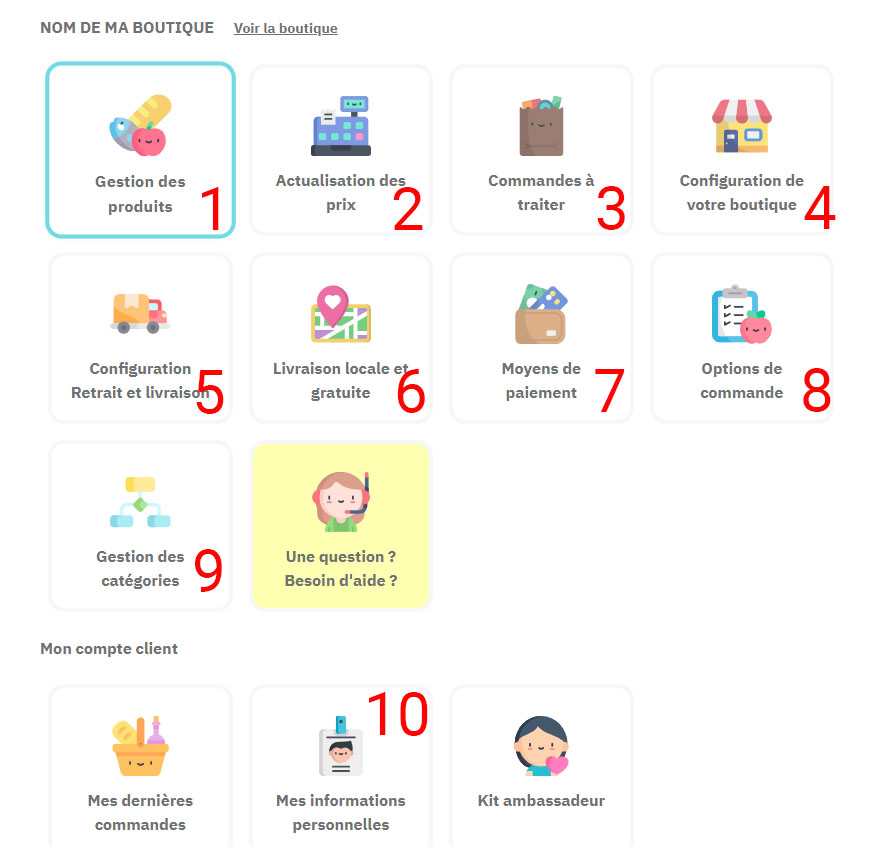
-
Gestion des produits
- Ajouter un produit
- Modifier un produit (image, titre, texte, catégorie, prix, unité, publication)
- Masquer un produit (publication)
-
Actualisation des prix
- pour mettre a jour rapidement les prix et les unités ou publier/dépublier, sans éditer toutes les fiches produits une à une
-
Commandes à traiter
- pour le moment il s’agit juste un historique de vos commandes (pour être sûr de ne pas manquer un email)
-
Configuration de la boutique
- Définir ou modifier la photo principale de votre boutique
- Définir les textes de présentation de la boutique
- Permet d’ajouter d’autre site à votre boutique ( Facebook, Instagram , Twitter ou votre site)
-
Configuration Retrait & Livraison
- Permet de définir les méthodes de livraison : Il s’agit du texte qui s’affiche lors du formulaire de commande, au moment de choisir une livraison ou un retrait (commerce, drive partagé, ...)
-
Livraison locale et gratuite
- Permet de définir géographiquement des zone de livraisons gratuites (par exemple livrer gratuitement uniquement dans certaines communes pour un minimum de commande) C'est un outil qui permet de vous donner de la visibilité dans des communes jusqu'à 35 km autour de votre ville
-
Moyens de paiement
- Permet de définir les moyens paiements : Il s’agit du texte qui s’affiche lors du formulaire de commande, au moment de choisir le paiement (chèque, cb, espèce etc.. ) Pour le paiement en ligne, il faut l'activer puis le configurer dans les options de commande
-
Options de commande
- définir si on souhaite activer les commandes par email : c’est ici qu’on définie sur quelle boite email on souhaite recevoir les commandes.
- Indiquer un message personnalisé dans l'email de confirmation pour préciser des choses comme la livraison, donner un numéro de téléphone que vous ne souhaitiez pas afficher en public, indiquer votre RIB pour le paiement par virement, ...
- Ajouter une solution de paiement par CB en configurant un lien de paiement. Compatible avec de nombreuses solutions de paiement (Ex : Paypal, Lydia-Pro, ...) Il est possible de personnalisé le lien pour que le montant à payer soit pré-rempli par la plateforme.
- définir si on souhaite activer les commandes par téléphone : si activé le n° de téléphone choisit va s’afficher directement en haut de la boutique
💡 En activant UNIQUEMENT la commande par téléphone, vous désactivé le panier pour votre boutique et un bandeau s'affiche pour expliquer aux clients qu'ils doivent vous contacter
-
Gestion des catégories
- ici c’est la gestions de la catégorie de vos produits, dans notre exemple c’est ici que j’ai créer un rayon “vêtement homme” et “vêtement femme”
- Les catégories contenant des produits forment des rayons sur votre boutique. Vous pouvez choisir l'ordre des catégories
-
Mes informations personnelles
- c’est ici que sont défini votre email de connexion et vos informations privées.
Fairemescourses.fr vous permet aux commerçants de créer gratuitement une boutique en ligne. Cela permet de pouvoir mettre en place du Click and Collect pour continuer a vendre des produits malgré les fermeture administrative du au COVID19.
Retrouvez pleins de mini-tutoriel concernant ce beau projet solidaire sur mon blog : https://xavierbarbot.com/blog/